Как обмениваться файлами в локальной сети и между соседними устройствами

Протокол SMB до сих пор остается одним из наиболее используемых инструментов для делиться файлами в локальной сети с виндой. Благодаря бесплатной реализации, доступной в системах Linux и Unix-подобныйизвестный как Samba, довольно легко обмениваться папками, файлами и другими ресурсами внутри редко смешанное использование рабочих станций, серверов и клиентских устройств на базе разных операционных систем.
Однако пользователям нужны более быстрые и удобные в использовании инструменты для передавать документы и файлы с одного устройства на другое, по локальной сети, а также между удаленными системами.
ВебRTCаббревиатура Веб-коммуникация в реальном времени, — это технология и платформа с открытым исходным кодом, которая обеспечивает передачу аудио, видео и данных в режиме реального времени напрямую между веб-браузерами и приложениями без необходимости использования дополнительных плагинов или программного обеспечения. Набор API (Интерфейсы прикладного программирования) и стандартизированные протоколы позволяют разработчикам легко создавать приложения с общение в режиме реального времени.
Программы для Windows, мобильные приложения, игры - ВСЁ БЕСПЛАТНО, в нашем закрытом телеграмм канале - Подписывайтесь:)
Широкие возможности использования, отличающие WebRTC, в том числе одноранговая связь непосредственно между браузерами или приложениями без необходимости использования промежуточных серверов, они используются для разработки ведущих проектов.
PairDrop: для обмена файлами в любой локальной сети
Вы ищете простой, быстрый и, прежде всего, надежный и безопасный метод отправлять файлы со смартфона на ноутбук и наоборот? вы хотите обмениваться фотографиями в оригинальном качестве с друзьями на устройствах Android и iOS? ты хочешь обмениваться файлами конфиденциально между системами Windows и Linux независимо от установленных версий, выпусков и дистрибутивов? PairDrop — отличное приложение, позволяющее обмениваться файлами любого типа и размера без необходимости создания Совместное использование для малого и среднего бизнеса.
парадроп работает одинаково и очень просто на всех платформах: просто откройте веб-браузер, подключиться к этой странице Вот и все.
Внизу страницы отображается вымышленное имя, по которому идентифицируется ваша система. локальная сеть. Нажав на нее, вы можете присвоить произвольное имя, чтобы сделать устройство еще более легко идентифицируемым.
Прелесть в том, что как только вы откроете страницу PairDrop из веб-браузера на любом устройстве подключен по локальной сети через Wi-Fi или Ethernet-кабель все устройства увидят друг друга.
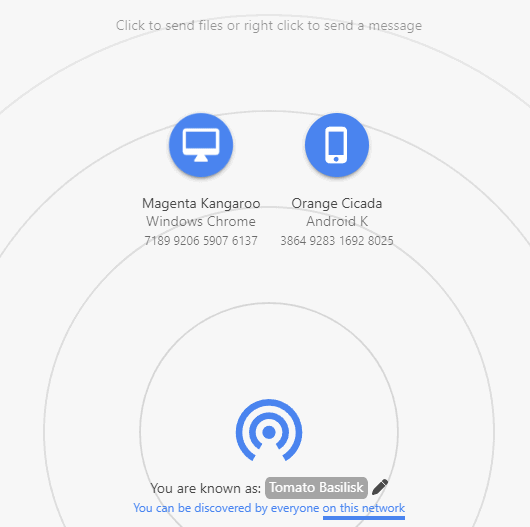
В примере система Томатный Василиск, видит два устройства (соответственно систему Windows с браузером Google Chrome и смартфон Android), на которых отображается главная страница PairDrop. Одним щелчком мыши вы можете выбрать файл для отправки на другое устройство используя правую кнопку мыши, вы можете передать текстовое сообщение.
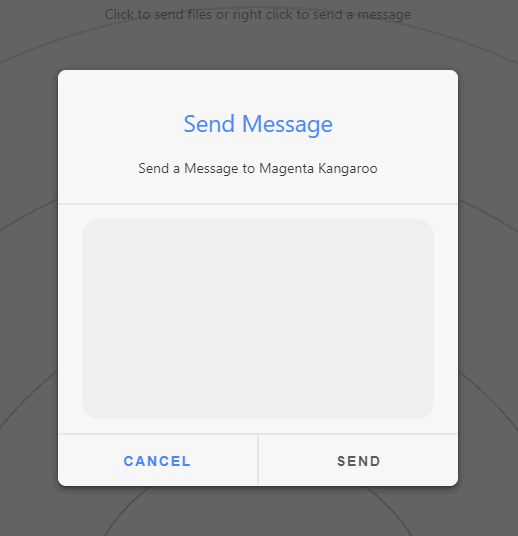
Процедура обмена файлами на мобильных устройствах одинакова: с той лишь разницей, что для отправки файла достаточно коснуться дисплея, а для отправки сообщения необходимо нажать и удерживать значок устройства.
Как работает безопасный обмен файлами с использованием WebRTC, шифрования, STUN и TURN
Использование шифрование это важно для соединений WebRTC и полностью обрабатывается браузером. Когда устройства находятся в процессе связь, канал создается посредством обмена сигнальной информацией. Эта отчетная информация включает в себя открытый ключ и специфичны для IP-адреса каждого клиента.
На первом этапе сервер СТАН (Утилиты обхода сеанса для NAT), который возвращает IP-адрес устройства. Передача сигнальной информации осуществляется через PairDrop с использованием соединений Безопасные веб-сокеты.
После завершения этого этапа канал становится полностью пиринговый и вся информация может быть расшифрована только получателем. Когда устройства находятся в одной локальной сети или в любом случае не находятся за системой NAT (как в случае с пользователями PairDrop), отправка файлов происходит напрямую, в одноранговом режиме.
Если пользователь найден ниже по потоку от маршрутизаторагде используется NAT, контент маршрутизируется через TURN-сервер (Обход с использованием реле вокруг NAT). Опять же, контент, отправленный по каналу, может быть расшифрован только получателем. Неавторизованный сервер TURN может видеть только наличие соединения, но не сможет получить доступ к содержимому данных. Именно веб-браузер решает, следует ли использовать сервер TURN или нет.
Несколько слов о сопряжении устройств с помощью IndexedDB
Функциональность сопряжение устройств используйте API IndexedDB: создайте довольно длинные секретные строки, общие для системы, которая инициирует связь и все вглядеться запросив его (только если ключ правильный). IndexedDB является своего рода преемником LocalStorage в том смысле, что сохраненные данные общий для всех вкладок открыть в браузере. Однако это делает еще один шаг вперед, поскольку данные они остаются сохраненными между одним рабочим сеансом и другим; более того, они остаются доступен офлайн при реализации в приложении PWA.
ShareDrop: для обмена файлами между удаленными устройствами
Работа также основана на очень похожей схеме. ShareDrop, приложение, которое мы уже представили в то время и которое позволяет напрямую передавать большие файлы удаленно. В ShareDrop названия различных вглядеться отмечены значком вымышленные именабез возможности какой-либо настройки.
ShareDrop также является бесплатным веб-приложением и Открытый исходный код, исходный код которого находится в открытом доступе на GitHub. передача файлов между локальной и удаленной системами прямой, без необходимости использования какого-либо промежуточного сервера. Безопасное и зашифрованное одноранговое соединение передает информацию о файле (имя и размер) и данные файла.
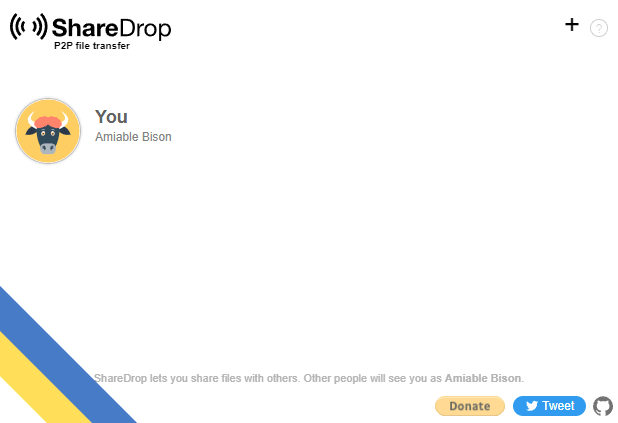
Чтобы отправить файл на другое устройство в та же локальная сеть, просто откройте страницу ShareDrop на каждом устройстве, а затем перетащите файл прямо на соответствующий аватар на другом устройстве. Передача файла начинается после того, как получатель принял получение файла.
Отправка файла в удаленное устройство который, следовательно, находится в другой сети, достигается простым нажатием кнопки «+» в правом верхнем углу страницы.
Такие приложения, как ShareDrop, не работают с ним. VPN ни один из них не активен в сети Tor, поскольку оба соединения маршрутизируют соединения через свои собственные туннель который никогда не взаимодействует напрямую с локальной сетью.
LANDrop: для локального обмена файлами. Требуется установка
Еще одно приложение с открытым исходным кодом, которое позволяет прямой обмен файлами между устройствами, подключенными к одной локальной сети, без необходимости использования облачных сервисов или активного подключения к Интернету. LANDrop. С технической точки зрения, LANDrop сочетает в себе ряд технологий и протоколов.
Когда устройство запускает LANDrop, приложение искать другие устройства в локальной сети. Процедура предполагает сканировать локальные IP-адреса используется в локальной сети и отправляет объявления в эфир. Как только LANDrop обнаруживает другие устройства в локальной сети, он начинает обмениваться сигнальной информацией. Эта информация включает в себя такие данные, как IP-адрес и сеансовый ключ генерируется псевдослучайно.
Так начинается этап, который предполагает создание канала связи. пиринговый реально: устройства, таким образом, могут установить один прямой обмен данными без прохождения через центральный сервер.
В целом, LANDrop делает обмен файлами в локальной сети намного проще и понятнее и может быть особенно полезен в ситуациях, когдаДоступ в Интернет ограничен или когда вы хотите поддерживать общий доступ к файлам в контролируемой сетевой среде.
Приложения для LANDrop доступны на официальном сайте LANDrop. Windows, macOS, Linux, Android е iOS. Хотя версия iOS публикуется в магазине Apple, версия для устройств Android не распространяется через Play Store и, возможно, должна быть установлена из файла APK.
Как запустить и использовать LANDrop в Windows
В Windows после нажатия на исполняемый файл LANDrop.exe появляется предупреждение системы безопасности «Брандмауэр Защитника Windows заблокировал некоторые функции этого приложения.«, оба флажка должны быть отмечены Частные сети е Публичные сети затем нажмите Разрешить доступ.
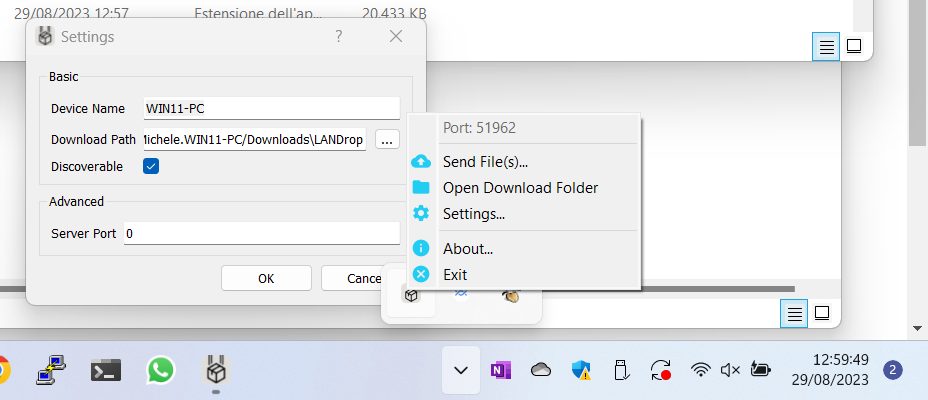
LANDrop не отображает классический пользовательский интерфейс, а отображает только его значок: щелкнув его правой кнопкой мыши, вы можете, например, щелкнуть Настройки установить имя, по которому используемое устройство должно распознаваться в локальной сети (Имя устройства). Поле Путь загрузки позволяет указать путь, по которому сохраняются файлы, пока окно Обнаруживаемый приводит к обнаружению системы другими экземплярами LANDrop, используемыми в локальной сети.
LocalSend — обмен файлами и папками внутри локальной сети. Даже в портативном формате
Как и LANDrop тоже Локальная отправка позволяет перенос файлов и папок между устройствами, подключенными к локальной сети. Один из главных преимущества заключается в том, что программа не только поставляется в версиях для Windows, macOS, Linux, Android и iOS, но и разработчики предлагают чрезвычайно точная инструкция по установке.
Предлагаются оба исполняемых файла, что упрощает загрузку. Локальная отправка на различных платформах и сжатые файлы для использования программы в «портативном» формате. В отличие от LANDrop, LocalSend не требует установки: просто загрузите программу и дважды щелкните ее исполняемый файл.
Авторы приложения также делятся инструкциями по загрузке LocalSend через менеджер пакетов. В Windows это можно сделать с помощью Winget (Microsoft), Chocolatey и Scoop; на macOS с Homebrew и Nix. Кроме того, что касается Android, LocalSend размещается в Play Store, а также в альтернативных магазинах F-Store и Amazon AppStore.
Иль функционирование LocalSend основан на использовании безопасного протокола связи, который позволяет устройствам взаимодействовать друг с другом с помощью REST API. Все данные безопасно передаются через HTTPS и динамически создаваемый сертификат TLS/SSL на каждом устройстве.
Как использовать LocalSend в Windows
После установки LocalSend или загрузки портативной версии (содержимое сжатого файла необходимо распаковать в выбранную вами папку) при запуске желательно авторизовать связь сервера как в частных, так и в общедоступных сетях, точно так же, как мы видели в случае компании LANDrop.
Секция получать позволяет вам слушать запросы на соединение другими устройствами в локальной сети: присвоенное устройству имя отображается в большей части окна.
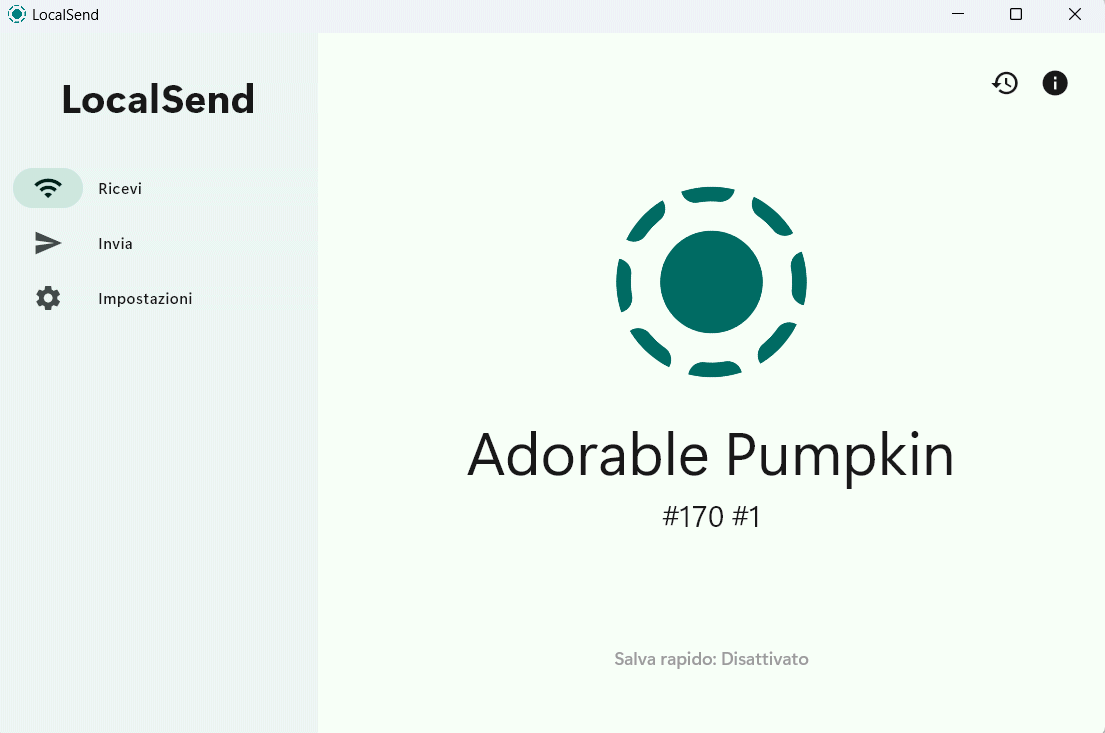
Вместо этого нажмите Представлять на рассмотрениеLocalSend выполняет сканировать локальную сеть поиск доступных устройств. На них, в свою очередь, должна быть запущена одна и та же программа.
Действуем по кнопкам ниже Выборвы можете выбрать отправку файл, папки или сообщения от текст.
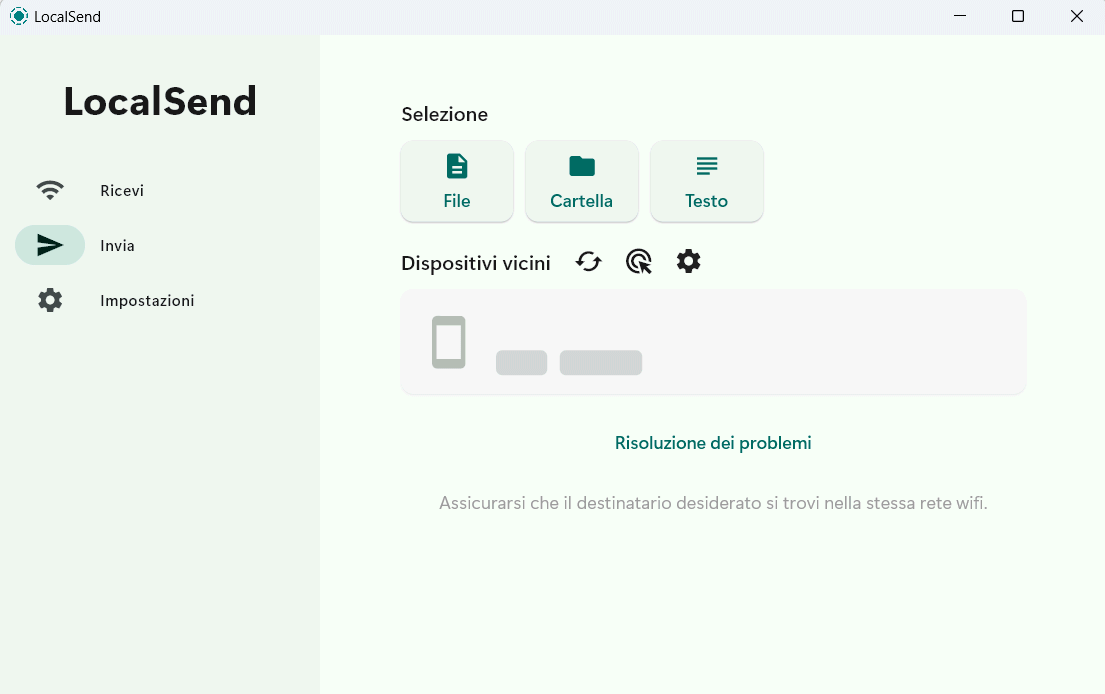
Щелчок по второму значку рядом с Устройства поблизости возможно, позволяет ввести адрес целевого устройства, пока значок, изображающий маленькую шестеренку (Способ отправки) позволяет настроить один, несколько или несколько делюсь по ссылке.
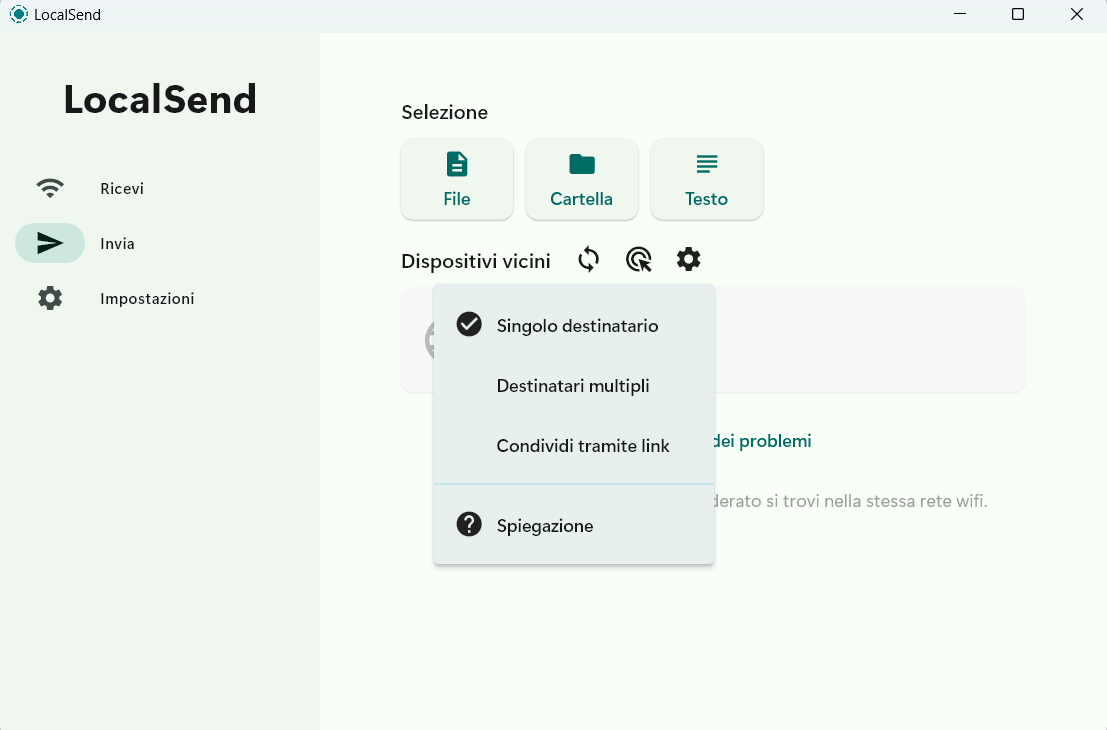
Делитесь файлами и папками через ссылки с помощью LocalSend
В отличие от других решений, которые мы представили в нашем «сводке новостей», LocalSend позволяет передавать файлы в системы, на которых то же приложение не установлено. На самом деле достаточно выбрать Поделиться по ссылке и предоставить другому пользователюлокаль URL-адреса который отображается.
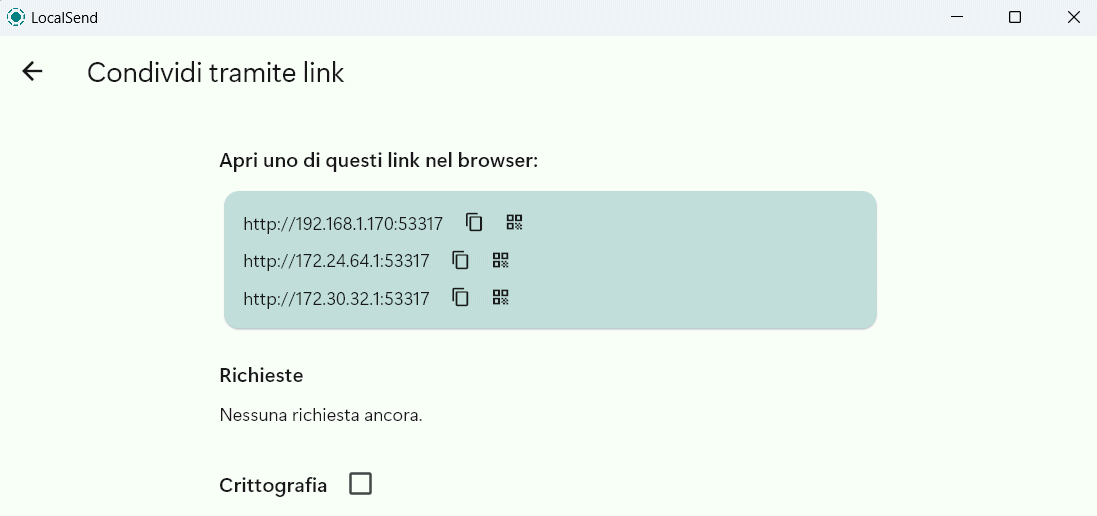
Однако обратите внимание на URL-адрес, который доступен другим пользователям, подключенным к локальной сети. В примере на рисунке последние два недоступны, поскольку связаны с различными системами управления. виртуальные машины. Кроме того, по умолчанию LocalSend его не включает. шифрование данных (ссылки имеют URI http: вместо https:).
В конечном итоге они могут быть созданы HTTPS-адреса просто поставив галочку Шифрование вниз. Однако следует иметь в виду, что в этом случае, поскольку цифровой сертификат генерируется локально, браузеры показывают предупреждающее сообщение «Соединение не является частным” или похожие. Вы можете без проблем продолжить, нажав на Вперед, Продолжить.
В любом случае передача данных всегда должна быть явно разрешена в системе, где работает LocalSend.
Вступительное изображение предоставлено: iStock.com/цинха25
Программы для Windows, мобильные приложения, игры - ВСЁ БЕСПЛАТНО, в нашем закрытом телеграмм канале - Подписывайтесь:)






